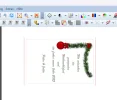Peter Do.
Mitglied
Hallo zusammen,
ich möchte gerne über "Seiten ausgeben/drucken" drei Bilder bzw. Texte für Weihnachtskarten als Bild ausgeben und dann ausdrucken, ausschneiden und auf die Karten aufkleben. Jedes Bild bzw. Text hat das Format 12.4 cm x 8.4 cm, was über Umformen --> Ausgabformat eingestellt wurde. Um das Ausschneiden nach dem Druck zu erleichtern, habe ich jedes Bild/Text mit einem roten Rahmen versehen, an dessen Linie ich dann entlangschneiden kann. Das habe ich über "Bildfläche Proportional vergrößern" gemacht. Nach dem Vergrößern habe ich nochmals die Abmessungen des Bildes notiert (ebenfalls über "Umformen --> Ausgabeformat, und da die Werte abgelesen), da ja die Bilder durch den Rahmen größer geworden sind. Mit diesen Abmessungen habe ich dann bei "Seiten Ausgeben/drucken" Platzhalter erstellt und mit den Bildern gefüllt. Bei der Ausgabe unterschlägt FixFoto allerdings Teile des Rahmens bzw. den gesamten Rahmen ,sofern nicht wirklich ein richtig dicker Rahmen erzeugt wurde. Unterhalb von 5px als Rahmen werden Teile davon gar nicht dargestellt.
Warum ist das so? Der Rahmen ist doch Bildbestandteil und sollte auch vollständig gedruckt werden, oder? Und: hat jemand eine andere Idee, wie sich solche Schnittmarken erstellen lassen?
Danke & Gruß,
Peter
ich möchte gerne über "Seiten ausgeben/drucken" drei Bilder bzw. Texte für Weihnachtskarten als Bild ausgeben und dann ausdrucken, ausschneiden und auf die Karten aufkleben. Jedes Bild bzw. Text hat das Format 12.4 cm x 8.4 cm, was über Umformen --> Ausgabformat eingestellt wurde. Um das Ausschneiden nach dem Druck zu erleichtern, habe ich jedes Bild/Text mit einem roten Rahmen versehen, an dessen Linie ich dann entlangschneiden kann. Das habe ich über "Bildfläche Proportional vergrößern" gemacht. Nach dem Vergrößern habe ich nochmals die Abmessungen des Bildes notiert (ebenfalls über "Umformen --> Ausgabeformat, und da die Werte abgelesen), da ja die Bilder durch den Rahmen größer geworden sind. Mit diesen Abmessungen habe ich dann bei "Seiten Ausgeben/drucken" Platzhalter erstellt und mit den Bildern gefüllt. Bei der Ausgabe unterschlägt FixFoto allerdings Teile des Rahmens bzw. den gesamten Rahmen ,sofern nicht wirklich ein richtig dicker Rahmen erzeugt wurde. Unterhalb von 5px als Rahmen werden Teile davon gar nicht dargestellt.
Warum ist das so? Der Rahmen ist doch Bildbestandteil und sollte auch vollständig gedruckt werden, oder? Und: hat jemand eine andere Idee, wie sich solche Schnittmarken erstellen lassen?
Danke & Gruß,
Peter